设置root权限登录
sudo passwd root在Kali shell中输入以上命令,重启操作系统,之后便可以用root权限登录Kali系统,获得最高的管理员权限。
默认root账号用户名:root 密码:root
apt-get换源
在之后的使用过程中,我们时常需要使用apt-get命令来安装一些工具,因此,为了加快安装速度(有时候不换源根本安装不了其他工具),我们需要将apt-get命令的安装源换为国内源。具体操作如下。
编辑软件源配置文件
输入以下命令查看软件源配置文件:
vim /etc/apt/sources.list#阿里源
debhttps://mirrors.aliyun.com/kalikali-rollingmainnon-freecontrib
deb-srchttps://mirrors.aliyun.com/kalikali-rollingmainnon-freecontrib
#中科大源
debhttp://mirrors.ustc.edu.cn/kalikali-rollingmainnon-freecontrib
deb-srchttp://mirrors.ustc.edu.cn/kalikali-rollingmainnon-freecontrib
#清华大学源
debhttp://mirrors.tuna.tsinghua.edu.cn/kalikali-rollingmaincontribnon-free
deb-srchttps://mirrors.tuna.tsinghua.edu.cn/kalikali-rollingmaincontribnon-free #浙大源
debhttp://mirrors.zju.edu.cn/kalikali-rollingmaincontribnon-free
deb-srchttp://mirrors.zju.edu.cn/kalikali-rollingmaincontribnon-free
#东软大学源
debhttp://mirrors.neusoft.edu.cn/kalikali-rolling/mainnon-freecontrib
deb-srchttp://mirrors.neusoft.edu.cn/kalikali-rolling/mainnon-freecontrib
#网易Kali源
debhttp://mirrors.163.com/debianwheezymainnon-freecontrib
deb-srchttp://mirrors.163.com/debianwheezymainnon-freecontrib按esc键退出编辑,输入:!wq 保存写入并退出文件即可。
验证是否换源成功
输入以下命令更新索引:
apt-get update如果没有任何报错,索引更新成功,则代表换源成功。
配置SSH并使用Xshell连接Kali
Xshell是一个强大的安全终端模拟软件,支持SSH1 SSH2 及Microsoft Windows平台的TELNET协议,使用Xshell,我们可以远程连接到Kali系统,在Kali的cmd中输入各种命令。接下来讲解如何配置开放Kali的SSH服务并将Xshell连接到Kali。
开启Kali的SSH服务
在使用root权限登录系统的情况下,输入以下命令:
vim /etc/ssh/sshd_config在打开的文件中找到如下两行:
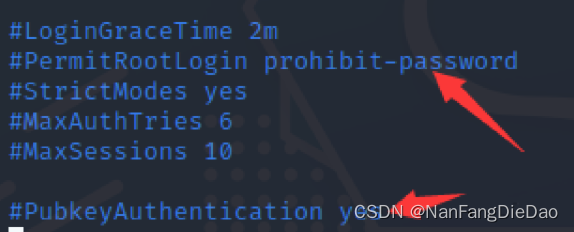
键入i进入编辑模式,将上图中两行更改为下图所示:
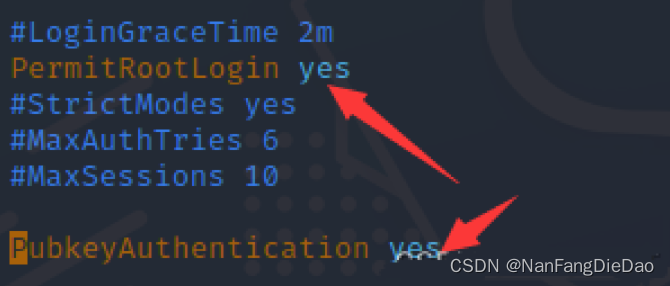
按ESC退出编辑模式,输入:wq保存并退出文件。之后重启SSH:
systemctl restart ssh然后配置SSH开机自启动:
systemctl enable ssh至此配置已经完成,不过可以再输入以下命令来检查SSH服务是否成功设置开机自启动,输入以下命令,如果返回enable,表示开机自启动,如果返回disable,则说明开机自启动设置失败:
systemctl is-enabled ssh配置Xshell
Kali的SSH服务配置成功并开启之后,之后便可以开始配置Xshell,并与我们的Kali进行连接。首先输入ifconfig查看我们的Kali的IP,然后打开Xshell,新建会话:
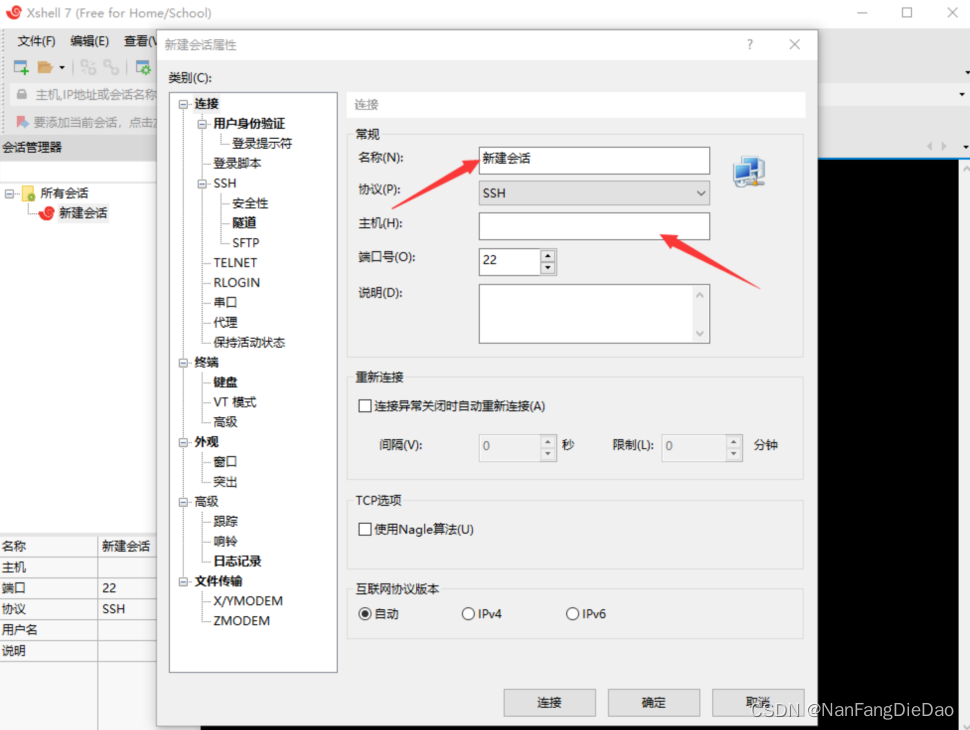
其中名称可以随便起(尽量还是英文),主机填我们刚才查看的Kali的IP,端口号默认22不用更改(如果Kali的22端口没有打开则将其打开)。再点击左边菜单栏中的用户身份验证:
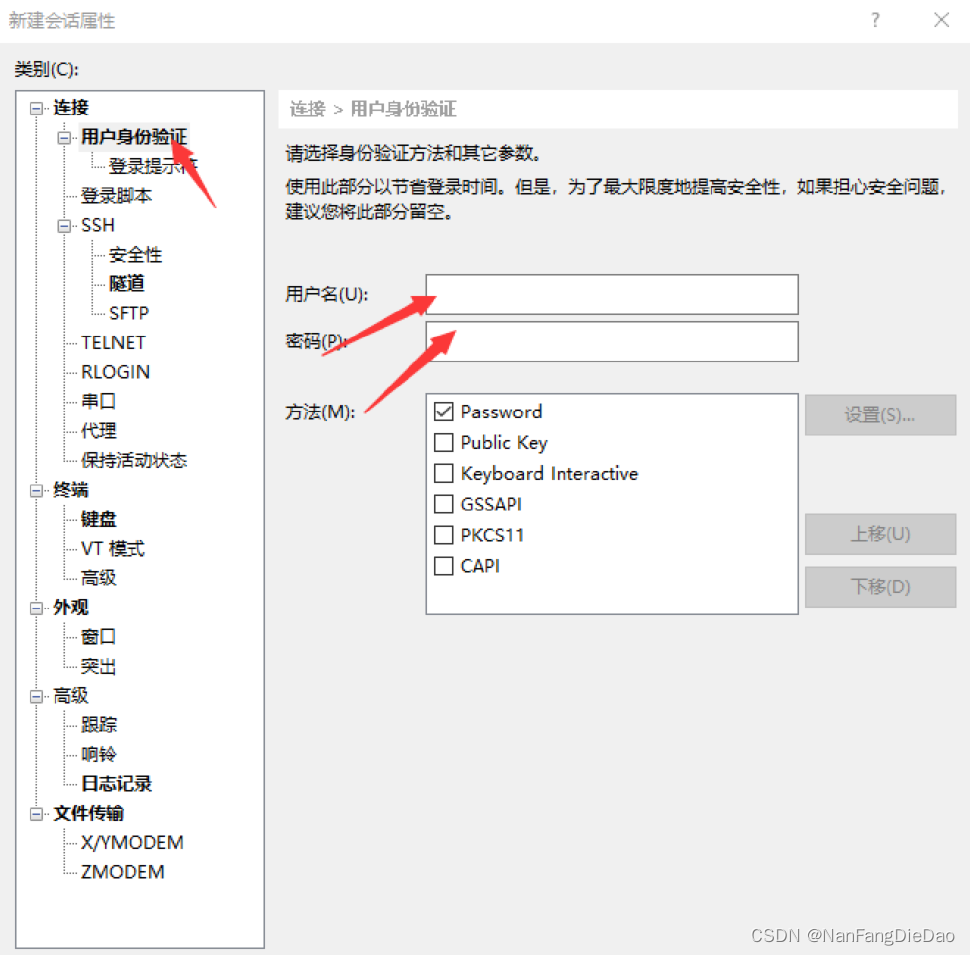
如果你已经参照了本文第一部分,设置了以root权限登录Kali,这里的用户名和密码统一填写root即可。如果你的配置与本文介绍不同,则输入你自己的用户名和密码。以上配置完成之后,点击右下角的连接,会出现以下界面,直接选择接受并保存:
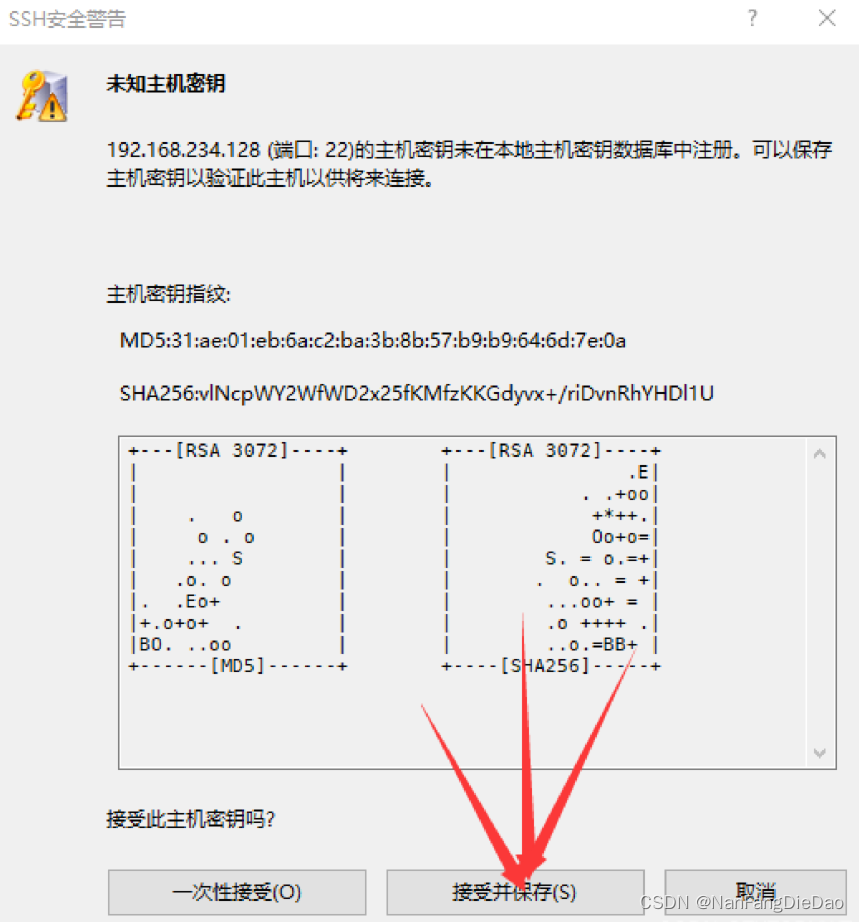
之后出现的界面统一点默认、确认即可。我们便完成了Xshell与Kali系统的连接。连接成功后,Xshell显示如下:























 2212
2212











 被折叠的 条评论
为什么被折叠?
被折叠的 条评论
为什么被折叠?








